أولا نقوم بعمل مشروع جديد New Project أو ملف جديد New File
بحجم 400بيكسل في العرض و 22 بيكسل في الطول و أيضا بخلفية شفافة Transparent ،،
أنضر في الصورة

هذا هو الملف
نختار لون ونلون به الملف
انا اختر الاخضر

- بعد اختيارك للون قم بالضغط على الطبقة Layer بالزر الايمن للماوس و اختر Blending Option .
كما في الصورة

من ثم قم باختيار خاصية التدرج Gradient Overlay
ثم اضغط على الشريط المدرج باللون الاسود و الابيض
ثم ستضهر لك نافدة أخرى لتحرير التدرج Gradient Editor
قم بأختيار التدرج الاول في الـ Presets الذي يتكون من اللون الذي اخترته في الاول و اللو ن الاسود
ثم اختر اللون الذي تريد ان تدرجه مع اللون الذي اخترته و من ثم تقوم بالتحكم في التدرج
( يوجد في ذالك الشريط الكبير أربعة أسهم اثنان في الاعلى و اثنان في الاسفل استعمل فقط الاسهم الذي في الاسفل لتغيير الالوان )
السهم الذي على اليسار يمثل اللون الاسفل في الـ User Bar و التي في الايمن تمثل اللون الاعلى . أنا اخترت في هذا الدرس الاخضر الفاتح في الاسفل .

النتيجة
الان المطلوب عمل باترن
ملاحظة : الباترن جاهز بالمرفقات لكن انصحكم بتطبيق الشرح لكي تتعلمون صنع واحدقم بعمل New File ملف جديد Ctrl + N بحجم 4×4 pixels و بخلفية شفافة Transparent
كما في الصورة
ثم
ثم قم باختيار أداة القلم Pen Tool كما في الصورة
مع مراعاة بتغيير حجم القلم الى 1 بيكسل 1 pixel و الـ Hardness الى 100%

ثم

من ثم قم باعتمادها على شكل Pattern
بالذهاب الى
Edit > Define Pattern
ثم اعتمدها وسميها كما تحب
الان انشيء طبقة جديدة
ثم قم بملء هذه الطبقة بالـ Pattern الذي قمنا بعمله بالذهاب الى
Edit > Fill
كما في الصورة

الان قم بختيار الـ Pattern الذي قمنا بعمله في خاصية الـ Contents و قم بعمل قيمة الـ Opacity مابين 15 بيكسل و 25 .
النتيجة

الان سنقوم بادخال أيقونة أو صورة ما حسب اختيارنا و
هنا قمت باختيار شعار منتديات سوفت ليبيا
الان نقوم بكتابة شيء على البار
تضغط على ايقونة الكتابة وتختار هذا الخط وهذه الاعدادات
كما في الصورة

انا قمت بكتابة
Softlibya.com for free programs
تستطيع اختيار الكتابة بنفسك
ثم نقوم بعمل تاثير للكتابة
كما في االصورة التالية
تظغط كليك يمين على طبقة الكتابة
ثم طبق التالي

الان انشيء طبقة جديدة ثم قم باختيار اداة التحديد نختار الشكل الدائري كما في الصورة

الان قم بعمل طرف هذه الدائرة أعلى الشريط
كما في الصورة
الان قم بالذهاب الى Edit > Fill و قم باختيار اللون الابيض و قم بتعديل الـ Opacity مابين 50 و 75 في المئة
كما في الصورة :
1

2

النتيجة

الان قم بانشاء طبقة جديدة و قم بتحديد الكل Ctrl + A كما في الصورة
ن ثم قم بالذهاب الى Stroke في الـ Blending Option للطبقة و قم بتحرير الاعدادت كما في الصورة

ثم طبق التالي كما في الصورة ثم اضغط
OK

الان قم بحفظ العمل
النتيجة النهائية اعتبرها ليست جيدة كفاية تستطيعون عمل اجمل منها

الملف مفتوح
PSD
+
الباترن
+
الشرح كصفحة انترنت
التحميل
http://www.4shared.com/file/66218109...User_Bars.htmlبالتوفيق للجميع
والى اللقاء في درس اخر
